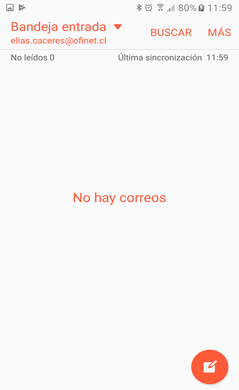Configuración de Outlook en Celulares Android
Este es un ejemplo. Debe reemplazar dominio.cl por el dominio de su empresa. Ejemplo: ofinet.cl
En tu Celular Android pulsa el icono de Aplicaciones y luego la Aplicación Correo
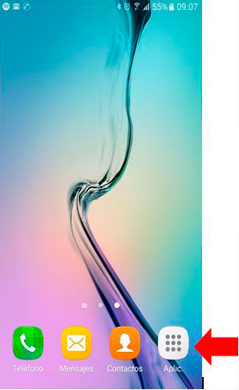
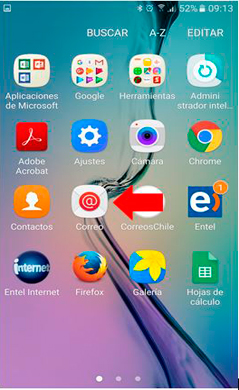
Aparece una ventana que indica
Para configurar la cuenta de correo en su teléfono, debe tener en cuenta las siguientes alternativas.
En la imagen 1 se muestra un teléfono con una cuenta de Gmail ya configurada en el equipo, por lo cual debe elegir “Añadir una cuenta nueva”, de lo contrario se verá como la imagen 2
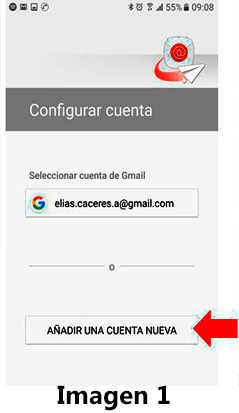
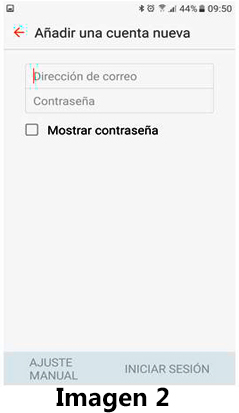
Una vez que ingresado al correo, se mostrara la siguiente vista
Aquí ingresará los datos de su cuenta de correo. Tal como se muestra en el siguiente ejemplo correo@dominio.cl
Una vez ingresado los datos de la cuenta debe seleccionar Ajuste Manual
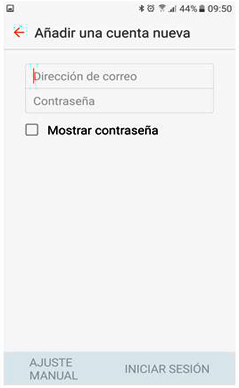
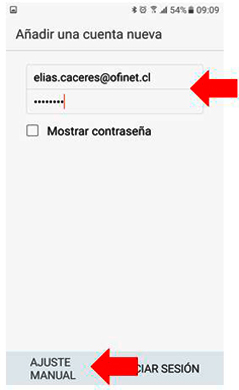
En Ajustes Manuales se muestra la siguiente vista
Seleccionar CUENTA POP3. Esto es obligatorio para evitar que su cuenta de correo se quede sin espacio.
El nombre de usuario debe quedar igual a su dirección de correo electrónico, si esto no queda como se menciona anteriormente no podrá recibir sus correos electrónicos. Ejemplo: correo@dominio.cl
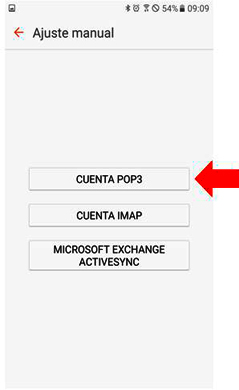
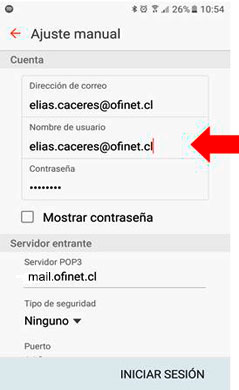
Una vez ingresados los datos de usuario debemos configurar el servidor de correos entrantes, para esto se debe seguir el siguiente ejemplo:
Servidor POP3: mail.dominio.cl
Tipo de seguridad: Ninguno
Puerto : 110
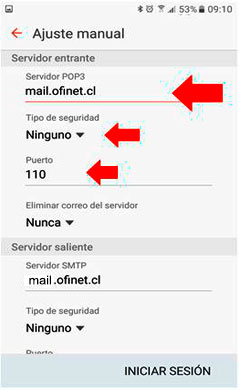
Configurado el servidor de correo entrante, debemos continuar con el servidor de salida de correo o SMTP, debemos seguir el siguiente ejemplo:
Servidor SMTP mail.dominio.cl
Tipo de seguridad Ninguno
Puerto “25” o “26”
Se debe marcar el Item Se Requiere autenticación para enviar correos
En este punto debe ingresar sus datos de correo usuario y contraseña. Destacando que el usuario debe ser correo@dominio.cl
Con los datos ya ingresados debe presionar el botón Iniciar sesión
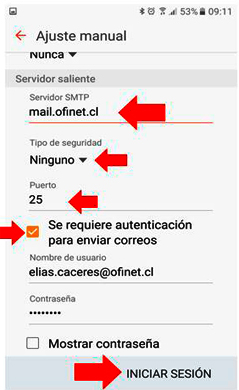
Con lo anterior se finaliza la configuración de correo